如何做的描述 創建一個 PST 通過 MS Outlook 文件 PST 導入 以 .eml 格式保存的電子郵件信息.
Outlook 存儲電子郵件和其他數據的位置?
在 Microsoft Outlook 中, 所有個人用戶數據, 包括郵件, 存儲在單個個人存儲表文件中, 首次啟動程序時創建的個人文件夾文件. 但有時需要使用兩個或多個 .pst 文件的情況, 例如 Outlook 版本 97-2002, 用了一個舊的 (非 Unicode) 數據存儲格式, 和過度的問題 PST 大小 出現. 也經常需要 創建 PST 文件 (個人文件夾文件) 當試圖 恢復 PST 已損壞的文件.
到 創建一個 PST 使用 Outlook 的內置功能“乾淨”的文件並不困難. 然而, 創建合併導出的電子郵件的單獨文件 (從另一個郵件客戶端或郵件服務器 Web 界面傳輸) 會帶來一定的困難.
從 EML 文件創建新的 PST 文件
要執行此類任務,必須使用特殊的 PST 文件實用程序, 如那個 EML 到 PST 工具. EML 到 PST 轉換器 允許將以 .eml 格式保存的郵件消息合併到一個 .pst 文件中. 為了 創建 PST 文件, 在嚮導的第一頁選擇相應的選項: 創建新的PST文件 (其他選擇將更新已經存在的 PST 文件). 在那之後, 指示郵件數據庫根文件夾的路徑 (以 .eml 格式保存在磁盤上的消息) 並等待 PST 導入 完成. 請注意,不同於類似 PST 工具 公用事業, EML 到 PST 轉換器 由於其快速的消息處理算法而獨一無二, 這使得它能夠非常快速地執行必要的轉換.
PST 文件通常放在默認的 PST 文件夾中:
在 XP 上: C:\Documents and Settings\用戶\Local Settings\Application Data\Microsoft\Outlook\
是Vista: C:\Users\用戶\AppData\Local\Microsoft\Outlook (遠景)\
儘管如此, 生成的 PST 文件可以保存在任何方便的地方: 在本地磁盤上, 可移動閃存驅動器或 DVD/CD 光盤. 設置新的個人文件夾文件, 使用 MS Outlook 的內置數據庫管理功能.
現在下載並評估EML到PST轉換器!
或繼續, - 獲得許可碼和解鎖完整特徵
創建一個新的 PST 文件並用 EML 電子郵件填充它, 你應該:
EML 到 PST 轉換過程的簡要分步說明.
- 跑過 EML 到 PST 轉換器 軟件
- 點擊 創建新的PST文件 選擇它的選項
- 點擊 瀏覽 按鈕並選擇位置和文件名 太平洋標準時間 要創建的文件
- 按 下一個 >> 按鈕轉到下一個嚮導頁面
- 按 瀏覽 按鈕並選擇源文件夾 EML 文件位於.
您可以選擇 根目錄 你的文件夾結構. - 按 下一個 >> 按鈕轉到下一個嚮導頁面
該程序將掃描文件夾結構並找到所有 EML 檔. - 按 開始 按鍵
該程序將要求您選擇要導入電子郵件的文件夾 (樣品收件箱) 並繼續導入.
流程何時結束, 你將能夠打開 太平洋標準時間 歸檔 外表.
EML到PST轉換器截圖:
用戶友好的程序接口,使分鐘的電子郵件轉換的問題
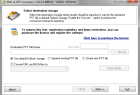
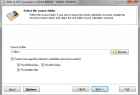
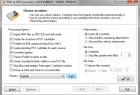
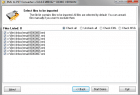
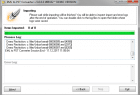
您可以將電子郵件直接導入現有的 Outlook 配置文件 (當前太平洋標準時間). 你應該按 下一個 >> 嚮導第一個頁面上的按鈕而不是選擇某些內容. (看點 #2)
如果您有子文件夾結構, 您可以選擇子文件夾結構的根文件夾,程序將掃描並完全導入它. 文件夾結構的副本將在 MS Outlook 中創建 (默認用戶配置文件). 這是某種批處理, 但您不需要手動選擇每個文件夾, 您可以選擇目錄結構的根文件夾.